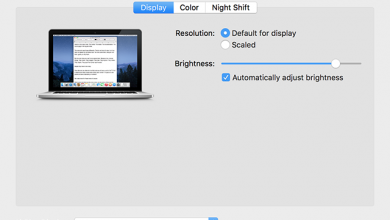Каковы требования к паролю Apple ID и как это исправить?

[ad_1]
📱⭐
Каковы требования к паролю Apple?
Требования к паролю Apple ID — это правила восстановления пароля, которым необходимо следовать при сбросе или создании пароля Apple ID, чтобы обеспечить безопасность вашей учетной записи.
Требования Apple Password должны быть выполнены для безопасности вашего Apple ID. Вот некоторые из требований к паролю Apple ID, чтобы обеспечить максимальную безопасность ваших учетных записей Apple.
1. Вы должны использовать надежный пароль для своего Apple ID.
- Две записи пароля должны полностью совпадать, прежде чем вы сможете продолжить.
- Вы должны использовать не менее 8 символов, состоящих как минимум из 1 цифры, 1 прописной буквы и 1 строчной буквы.
2. Вы должны выбрать любой из следующих процессов проверки во время установки пароля Apple ID:
- Подтверждение электронной почты или секретного вопроса
- Проверка двухфакторной аутентификации
- Процесс двухэтапной проверки.
Однако без вышеуказанного подтверждения вашей личности Apple не позволит вам сбросить пароль или выполнить какие-либо действия с вашей учетной записью.
Что делать, когда возникают требования к паролю Apple?
Есть два случая, когда потребуется Apple ID; во-первых, вы знаете свой Apple ID и пароль, а во-вторых, когда вы не можете вспомнить свой Apple ID или пароль.
- Часть 1: Когда вы знаете свой Apple ID и пароль
- Часть 2: Когда вы забыли Apple ID и пароль

Когда вы знаете свой Apple ID и пароль
Спрос на требования к паролю Apple ID все еще может возникать, даже если вы знаете свой пароль и хотите сбросить пароль Apple ID или учетную запись iCloud. Здесь мы пошагово объясним, как сбросить пароль Apple ID из веб-браузера и из настроек устройства iOS.
1. Как сбросить пароль Apple ID из веб-браузера
Шаг 1. Войдите на https://appleid.apple в веб-браузере вашего компьютера и войдите в систему, используя свой Apple ID и пароль. Если вы выберете двухфакторную аутентификацию или двухэтапную аутентификацию, вам может потребоваться подтвердить свой логин.
Шаг 2. Прокрутите вниз до раздела «Безопасность» и нажмите «Изменить пароль».

Шаг 3. Введите текущий пароль в соответствующее поле и дважды введите новый пароль. На этом этапе процесса возникнут требования к паролю Apple, убедитесь, что вы следуете им, как указано в первой части этой статьи.
Шаг 4. Нажмите вкладку «Изменить пароль», чтобы завершить процесс.
2. Как сбросить пароль Apple ID из приложения настроек iPhone
Шаг 1. Запустите приложение «Настройки iPhone».
Шаг 2. Нажмите [Your Name] в верхней части экрана.
Шаг 3. Выберите «Пароль и безопасность > Изменить пароль».

Шаг 4. Введите пароль своего iPhone и дважды введите новый пароль Apple ID: один в текстовое поле «Новый», а другой — в текстовое поле «Подтвердить».
- Прежде чем продолжить, убедитесь, что две записи пароля полностью совпадают.
- Вы должны использовать не менее 8 символов, состоящих как минимум из 1 цифры, 1 прописной буквы и 1 строчной буквы.
Шаг 5. Нажмите «Изменить» и выберите, следует ли выходить из других устройств, которые используют этот Apple ID.
Когда вы забыли Apple ID и пароль
Требования к паролю Apple становятся более строгими, если вы не можете вспомнить пароль к своему Apple ID. Именно в этот момент вам нужно будет пройти проверку по электронной почте или секретному вопросу, двухфакторную аутентификацию или двухэтапную проверку.
Тем не менее, вы можете легко обойти требования Apple к паролю, используя стороннее программное обеспечение под названием iMyFone LockWiper. Этот инструмент хорошо известен тем, что удаляет блокировки iPhone, коды доступа и пароли даже с последних моделей iPhone, использующих последнюю версию iOS. Поэтому, если вы не можете вспомнить свой пароль Apple ID, ответить на контрольный вопрос или потеряли доступ к другим требованиям проверки, используйте LockWiper, чтобы изменить свой Apple ID без пароля.

1 000 000+ загрузок
Разрешить LockWiper удалить предыдущий пароль
- Обходите требования к паролю Apple ID без каких-либо проблем.
- Удалите Apple ID и учетную запись iCloud с iPhone без пароля.
- После использования LockWiper для удаления учетной записи iCloud теперь вы можете настроить новый Apple ID на устройстве или добавить существующий.
- Разблокируйте любое заблокированное устройство iOS, включая iOS 14, менее чем за 5 минут без пароля.
- Рекомендовано и продвигается ведущими ИТ-фирмами, органами по разработке программного обеспечения и миллионами пользователей устройств iOS.
Попробуйте бесплатноПопробуйте бесплатно
Шаги по использованию iMyFone LockWiper для удаления старого Apple ID без пароля
Шаг 1. Загрузите и установите LockWiper с официального сайта iMyFone. Подключите ваш iPhone к компьютеру Mac или Windows и запустите LockWiper.
Шаг 2. Выберите вкладку «Разблокировать Apple ID».

Шаг 3. Нажмите кнопку «Начать разблокировку», чтобы удалить Apple ID без пароля.

Примечание. Если на вашем устройстве включена функция «Найти iPhone», необходимо нажать «Настройки» > «Основные» > «Сброс» > «Сбросить все настройки», прежде чем программа начнет удалять ваш старый Apple ID.

iMyFone LockWiper — лучшее решение для обхода требований к паролю Apple, разблокировки экрана iPhone и снятия блокировок ограничений с устройств iOS. Обязательно получите копию этого замечательного программного обеспечения.
[ad_2]
Заключение
В данной статье мы узналиКаковы требования к паролю Apple ID и как это исправить?
.Пожалуйста оцените данную статью и оставьте комментарий ниже, ели у вас остались вопросы или пожелания.